编辑:小飞
2020-08-13 09:15:28
来源于:系统城
1. 扫描二维码随时看资讯
2. 请使用手机浏览器访问:
http://wap.xtcheng.cc/xtjc/29687.html
手机查看
有很多的用户们都不知道什么是hyper-v?hyper-v作为Win10系统中自带的虚拟机,它不仅可以提高虚拟实现的可用性,而且还可以用来安装其他的系统,是一种非常好用的软件功能,但是对于一部分Win10用户而言,该功能没什么太大的用处,那么要如何将其关闭?下面,就跟小伙伴们分享一下关于Win10系统hyper-v的三种关闭方法。
方法一
1、打开桌面控制面板图标,查看方式选择大图标或者小图标,选择程序和功能。
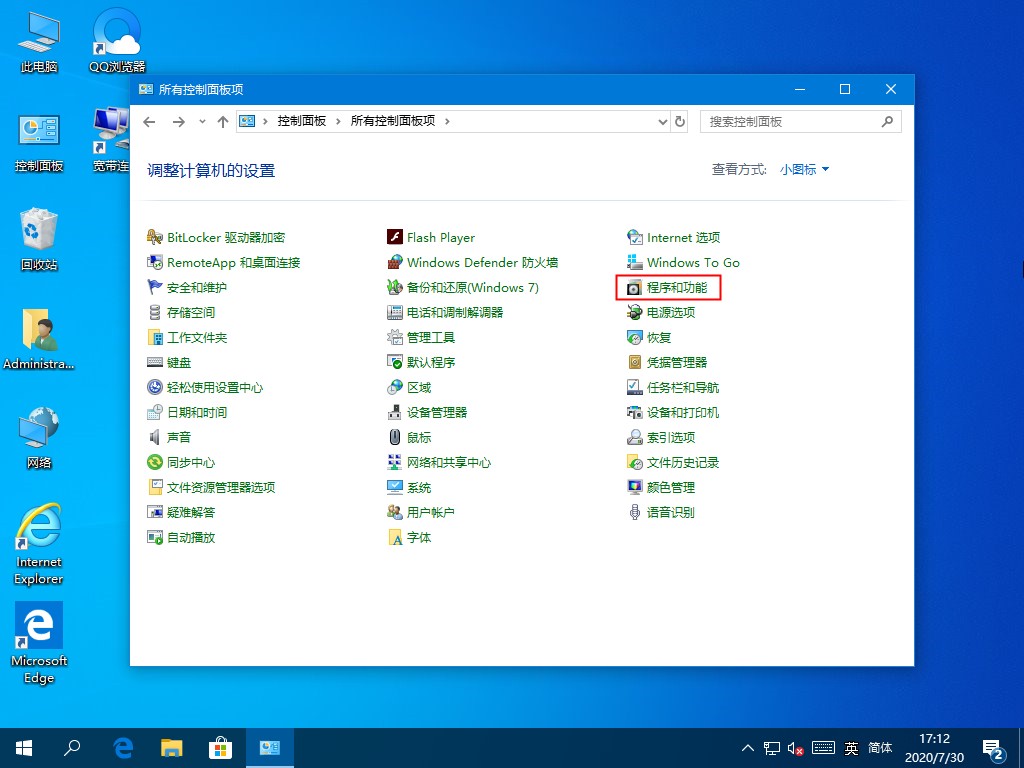
2、然后选择启用或关闭windows功能。在打开的功能列表中如果有Hyper-V,去除勾选,点确定。
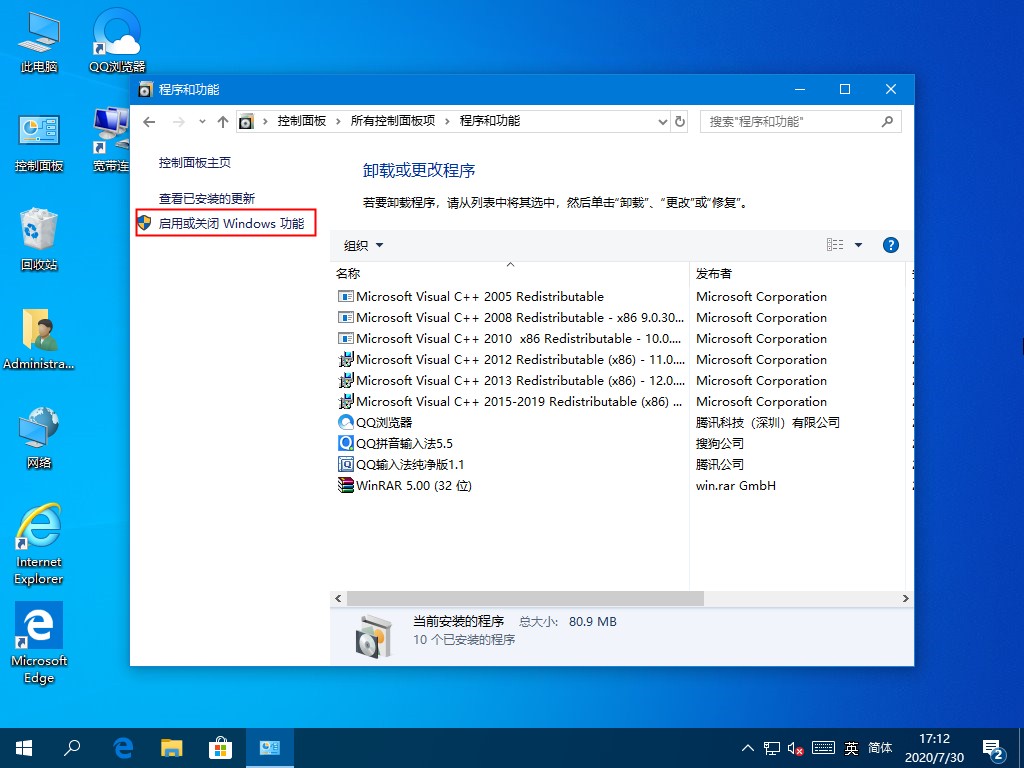
方法二
1、右键点击此电脑,选择管理。进入计算机管理界面,点击服务和应用程序。
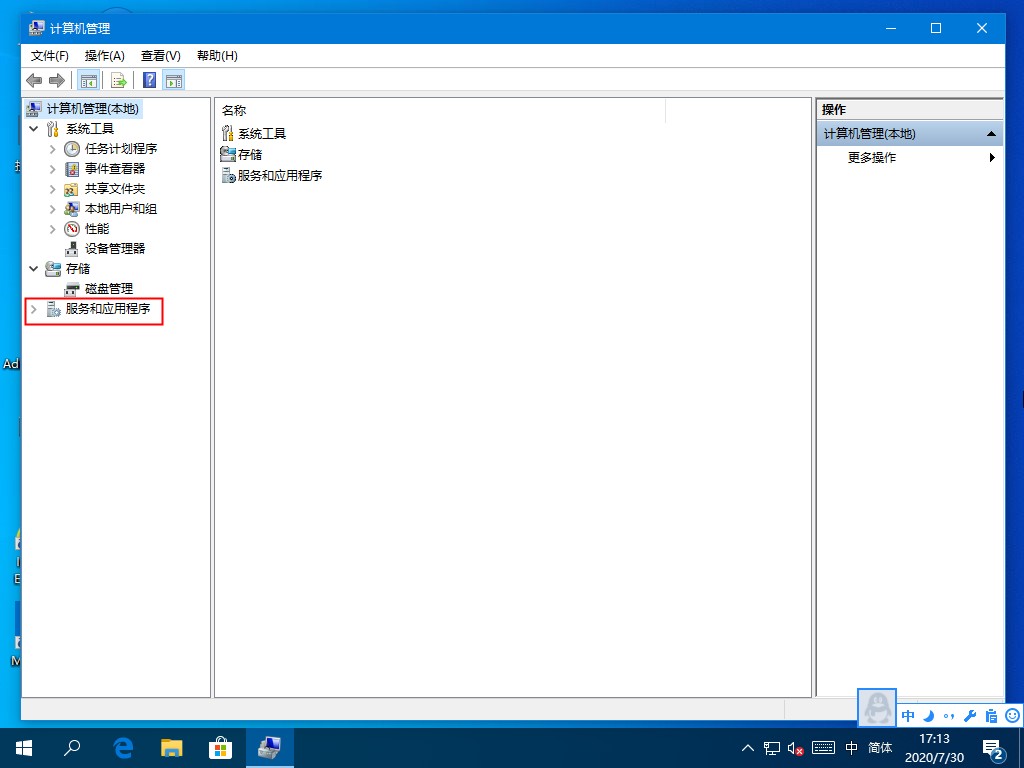
2、在服务列表中,找到Hyper-V虚拟机管理,双击,启动类型改为手动。点确定。
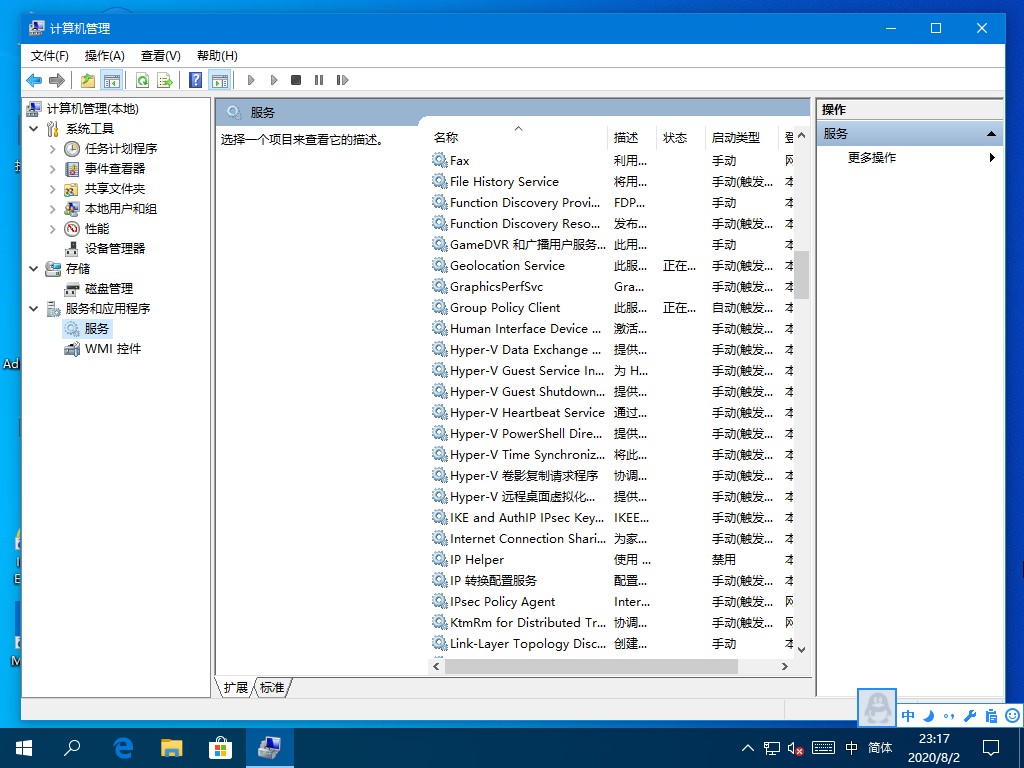
方法三
1、以管理员身份运行命令提示符,即在C:\Windows\System32中找到cmd.exe,右键点击以管理员运行。执行命令 bcdedit /set hypervisorlaunchtype off
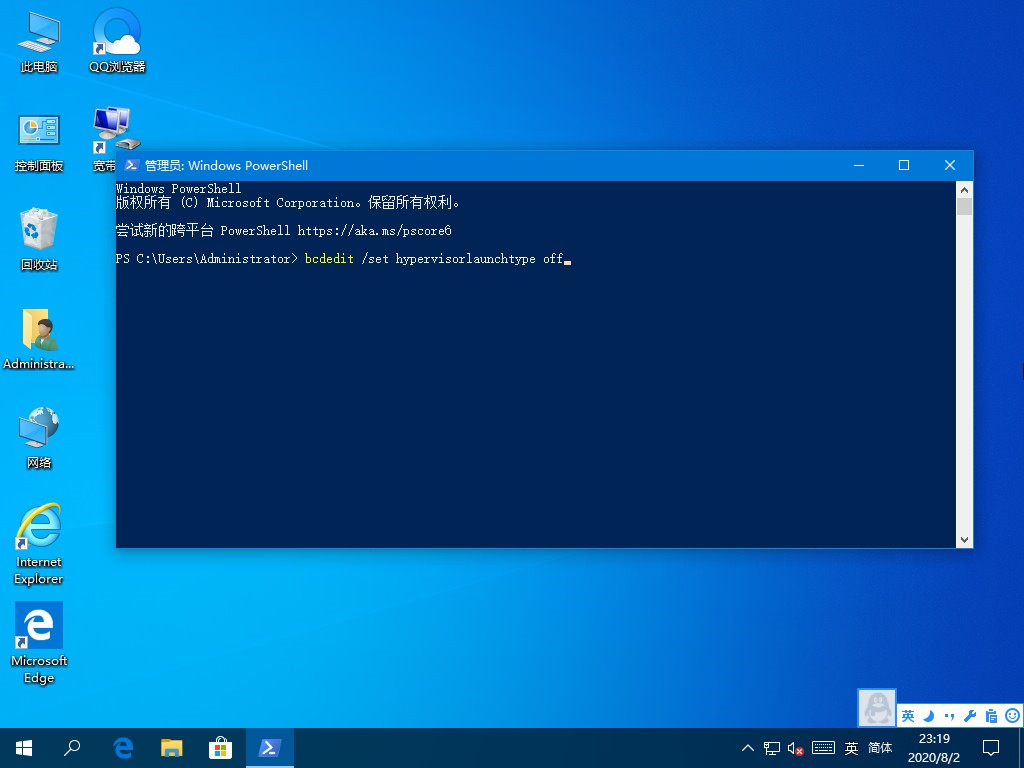
2、最后重启电脑即可。
以上就是Win10系统hyper-v的三种关闭方法,是不是很简单,有需要的可以选择其中一种进行关闭。

微软推出的Windows系统基本是要收费的,用户需要通过激活才能正常使用。Win8系统下,有用户查看了计算机属性,提示你的windows许可证即将过期,你需要从电脑设置中激活windows。

我们可以手动操作让软件可以开机自启动,只要找到启动项文件夹将快捷方式复制进去便可以了。阅读下文了解Win10系统设置某软件为开机启动的方法。

酷狗音乐音乐拥有海量的音乐资源,受到了很多网友的喜欢。当然,一些朋友在使用酷狗音乐的时候,也是会碰到各种各样的问题。当碰到解决不了问题的时候,我们可以联系酷狗音乐

Win10怎么合并磁盘分区?在首次安装系统时我们需要对硬盘进行分区,但是在系统正常使用时也是可以对硬盘进行合并等操作的,下面就教大家Win10怎么合并磁盘分区。